IBM Cloud è una piattaforma cloud progettata e offerta da IBM, che garantisce un insieme di prodotti e servizi cloud relativi a dati, contenitori, IA, IoT e blockchain.
Tra i vari servizi offerti abbiamo la gestione di Reti, database SQL e NoSQL, strumenti di data-science e analytics, IBM Watson per l’elaborazione dell’intelligenza artificiale e molti altri ancora. IBM Cloud fornisce inoltre anche vari servizi di Storage Online dei dati, in particolare IBM Cloud Object Storage, che è uno storage s3 compatibile.
Iperius Backup supporta come sappiamo il backup verso le principali destinazioni Cloud come Dropbox, One Drive, Azure e supporta il backup verso qualsiasi storage s3 compatibile come per esempio Wasabi, Aruba Cloud, BackBlaze e molti altri ancora, quindi supporta il backup anche verso IBM Cloud.
In questo tutorial spiegheremo come configurare in Iperius Backup il backup verso l’account S3 di IBM Cloud Object Storage.
Per iniziare accediamo al cloud IBM qui , è possibile creare un account e utilizzare gratuitamente molti servizi nella lista Catalog, tra i quali per esempio il Cloud Storage.
Una volta effettuato il login clicchiamo su “Catalog” nella barra in alto:
Selezioniamo nella barra laterale “Services” e clicchiamo su “Object Storage”
Verrà mostrata questa schermata, lasciamo le informazioni di default e clicchiamo su “Create”:
Il nostro IBM Cloud Object Storage è stato creato corretamente.
Una volta creato lo storage selezioniamo nella barra laterale “Service credentials” perchè dobbiamo generare Access key e Secret Key (HMAC credentials) da utilizzare in Iperius Backup per effettuare l’upload dei dati.
Clicchiamo quindi su “New credentials” e si aprirà una finestra nella quale configurare i parametri. Abilitiamo l’opzione “Include HMAC credentials” e lasciamo tutto il resto di default. Infine clicchiamo su “Add” come in figura:
Una volta create le credenziali, vediamo che Access Key e Secret Key sono stati generati e dovranno essere inseriti poi all’interno di Iperius Backup
In Iperius Backup andiamo quindi a selezionare l’Elemento di cui fare il backup, per esempio una cartella locale
Nel pannello successivo Destinazioni selezioniamo la destinazione Cloud e configuriamo l’account IBM Cloud come in figura:
Diamo quindi un nome all’account, selezioniamo come “Tipo” S3 e inseriamo l’Access key e il Secret key precedentemente generati. Come “Signature” selezioniamo 2 e come “URL ” inseriamo l’endpoint in base alla regione, è possibile consultare la lista degli endpoint in questo link: https://cloud.ibm.com/docs/cloud-object-storage?topic=cloud-object-storage-endpoints&locale=it.
Salviamo l’account e possiamo quindi procedere a impostare le varie opzioni della destinazione, come il nome del bucket, il tipo di backup (completo, incrementale o differenziale), la compressione zip, ecc..
Salviamo quindi la destinazione cliccando su OK. Avremo quindi la nostra destinazione su IBM Cloud nella lista delle destinazioni:
Possiamo quindi procedere con le impostazioni successive dell’operazione di backup, ovvero la pianificazione (per eseguire il backup in modalità automatica in base a giorni e ore stabiliti), i settaggi avanzati, le notifiche email e l’esecuzione di altri processi. Una volta terminata la configurazione, possiamo salvare l’operazione di backup dandogli un nome a nostro piacimento e cliccando su “OK”:
Possiamo quindi eseguire il backup immediatamente, cliccando con il pulsante destro sull’operazione di backup appena creata:
Il tutorial è terminato. Abbiamo visto come sia facile eseguire un backup automatico su IBM Cloud, con lo scopo di avere una copia sicura dei dati su uno storage offsite professionale e sempre accessibile. Ricordiamo che, oltre alla funzionalità di base di IBM Cloud, Iperius offre delle funzionalità molto potenti per eseguire il backup sull’S3 di IBM Cloud anche di immagini del disco, macchine virtuali VMware ESXi e Hyper-V, server di posta Exchange e Office 365. Iperius Backup e IBM Cloud sono un connubio estremamente potente e completo per proteggere l’infrastruttura IT di qualsiasi azienda, con dei costi assolutamente competitivi.
Non dimentichiamo infine che Iperius offre a sua volta un suo servizio di Storage S3 su datacenter avanzati TIER IV, che consente di eseguire le stesse operazioni che è possibile fare con IBM Cloud, ma offrendo una interfaccia unificata per la gestione delle licenze e una console web per la visualizzazione e il download dei file. Il servizio è Iperius Storage S3, e può essere acquistato e attivato a partire dal sito ufficiale: https://www.iperiusstorage.com

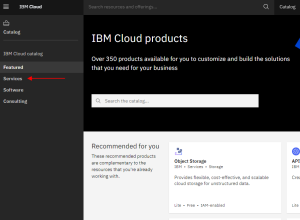
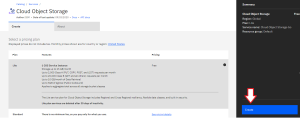
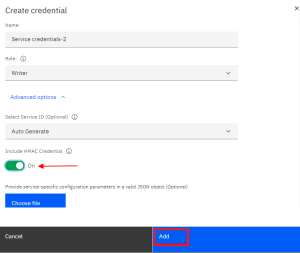
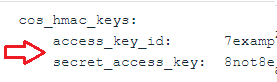
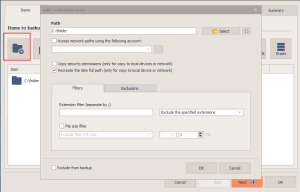
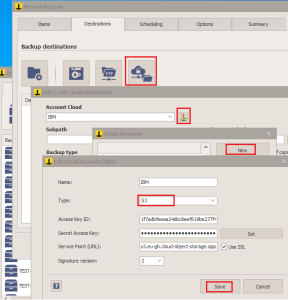
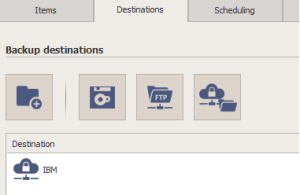
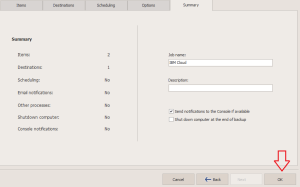
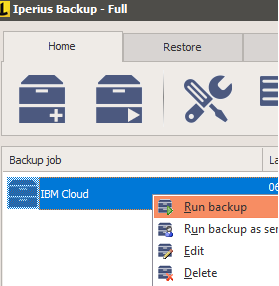
PLEASE NOTE: if you need technical support or have any sales or technical question, don't use comments. Instead open a TICKET here: https://www.iperiusbackup.com/contact.aspx
**********************************************************************************
PLEASE NOTE: if you need technical support or have any sales or technical question, don't use comments. Instead open a TICKET here: https://www.iperiusbackup.com/contact.aspx
*****************************************